Bei Festplatten können Probleme auftreten. Physische Schäden an einer Festplatte sind oft irreparabel, aber eine Festplatte kann Softwareprobleme haben und diese können behoben werden. Je nach Problem müssen Sie möglicherweise eine Vielzahl von Tools verwenden, um sie zu beheben. Bevor Sie ein Problem beheben können, müssen Sie es jedoch diagnostizieren.
Inhaltsverzeichnis
CHKDSK ausführen
Windows 10 wird mit vielen integrierten Diagnosetools geliefert, um festzustellen, was mit einer Software- oder Hardwarekomponente nicht stimmt. Für Festplatten verfügt Windows über das Tool Check Disk (CHKDSK). Dies ist ein Befehlszeilentool, mit dem Sie eine Festplatte auf Fehler überprüfen und diese reparieren können.
Das Tool kann auf einem internen und externen Laufwerk verwendet werden. Wenn Sie das Tool auf Ihrem Windows-Laufwerk ausführen möchten, müssen Sie es außerhalb von Windows ausführen, dh Sie müssen über das Fehlerbehebungsmenü von außerhalb von Windows auf die Eingabeaufforderung zugreifen.
So führen Sie CHKDSK . aus
Um das CHKDSK-Tool auszuführen, müssen Sie über Administratorrechte auf Ihrem System verfügen. Sie sollten auch mit den Parametern für diesen Befehl vertraut sein. Die Parameter bestimmen die Aktion, die das Tool ausführt.
Grundsyntax
chkdsk [Drive] /Switch
Beispiel
chkdsk D: /r
Ein normaler Befehl sieht so aus:
chkdsk D: /f /r /x
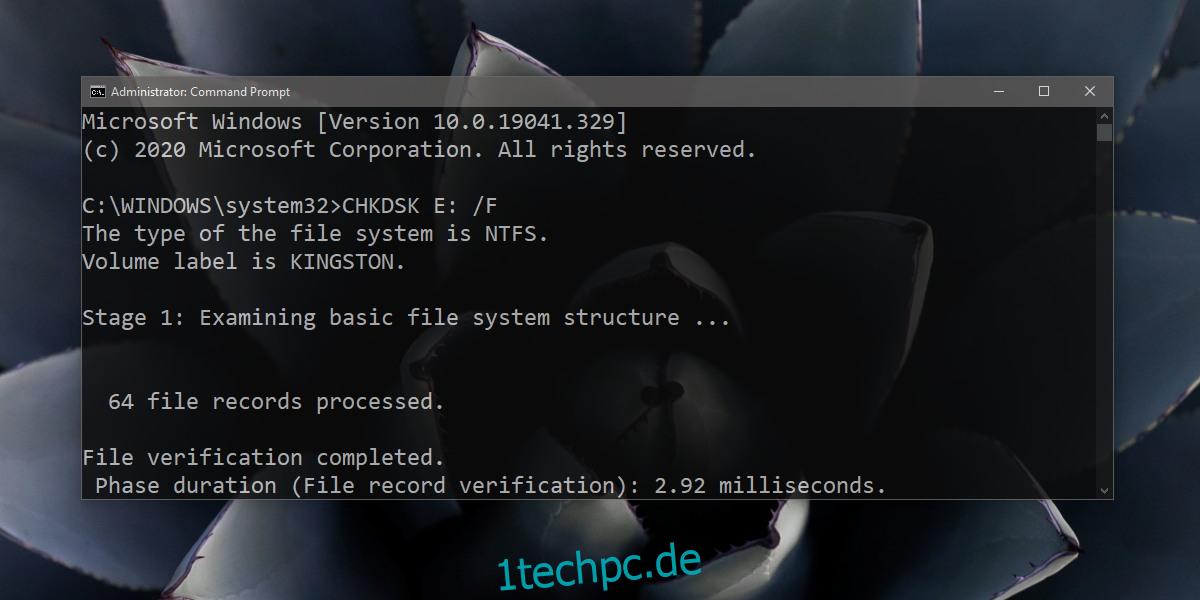
/f, /r und /x sind alle Schalter und sagen dem Tool, was zu tun ist.
/f weist das Tool an, alle gefundenen Fehler zu beheben.
/r weist das Tool an, nach fehlerhaften Sektoren zu suchen.
/x weist das Tool an, die Bereitstellung des Laufwerks aufzuheben, bevor der Überprüfungsprozess gestartet wird.
Zusätzlich zu diesen drei Schaltern gibt es auch die folgenden Schalter;
/i Führt eine schnelle Festplattenprüfung durch und ist weniger gründlich. Es kann nur mit NTFS-Laufwerken verwendet werden.
/perf gibt dem Tool Zugriff auf mehr Systemressourcen, wodurch es schneller arbeitet
/scan trennt das Laufwerk nicht, bevor es überprüft wird (kann aus offensichtlichen Gründen nicht mit dem /x-Schalter verwendet werden)
/v listet den Namen und den Pfad zu jeder Datei auf dem Laufwerk auf, während die Prüfung ausgeführt wird
Es gibt ein paar weitere Schalter, die Sie mit diesem Tool verwenden können und Microsoft hat eine ausführliche Dokumentation für Sie. Im Allgemeinen löscht dieses Tool Ihre Daten nicht, aber Ihr System kann während des Betriebs langsamer werden.
Abschluss
Das CHKDSK-Tool kann Fehler auf einem Laufwerk reparieren, kann jedoch auch bestimmte Probleme nicht beheben. Sie können stattdessen andere Tools zum Reparieren von Festplatten ausprobieren. Softwareprobleme können gelegentlich dazu führen, dass ein Laufwerk unbrauchbar wird und Sie möglicherweise ein neues kaufen müssen.
